A Microsoft Office szinte mindenütt jelen van az üzleti élet és az oktatás világában egyaránt. Míg a hasonló alkalmazások, mint például a Google Docs és az Apple Pages, kiélték a Microsoftot a pénzükért, nyugodtan kijelenthetjük, hogy a Word továbbra is vezető szerepet tölt be a szolgáltatások és a használhatóság terén.

Ennek természetesen az a hátránya, hogy egyes Word-dokumentumokhoz az operációs rendszertől függően nehéz hozzáférni. Ha .doc fájlt próbál megnyitni Android-eszközén, akkor előfordulhat, hogy a dobozból kivett futtatása során problémákat tapasztalhat. Ne aggódjon, a doc fájlok megnyitása meglehetősen egyszerű folyamat. Íme, hogyan kell csinálni.
Word.doc fájl megnyitása Androidon
A Google Play Áruház az egyik legváltozatosabb alkalmazásbolt, amely ma elérhető a technológiai felhasználók számára. Ez azt jelenti, hogy nem hiányoznak az olyan alkalmazások, amelyek segítenek a Word-dokumentumok Android-eszközön való megnyitásában.
Ezeknek az alkalmazásoknak a többsége ingyenes, némelyik előre telepítve van, és a listánkon szereplők mindegyikét teszteltük használatra 2021 májusában, tehát tudja, hogy ez egy jó alkalmazás.
Használja a Google Dokumentumokat
A Google natív támogatást adott mind a „.doc” és a „.docx” fájlokhoz Androidon, így egy új fájl megnyitása nem jelenthet túl sok munkát. Íme, hogyan kell csinálni.
- A Word-dokumentum megkereséséhez használja a Google Drive-ot, e-mailjét vagy más szolgáltatást.

- Koppintson a fenti 1. lépésben megtalált fájlra a megnyitásához. Ha a rendszer kéri, nyissa meg a fájlt a „Dokumentumok” (Google Dokumentumok) alkalmazásban vagy egy másik doc/docx fájlnézegetőben/-szerkesztőben, ha rendelkezik vele. Előfordulhat, hogy telepítenie kell az egyiket, ha semmi sem jelenik meg az alapértelmezett alkalmazásindító kiválasztásához vagy visszaállításához, ha nem kap az alábbi képhez hasonló lehetőségeket.

A dokumentumnak meg kell nyílnia a választott alkalmazásban. Ha egyszerűen csak át akarja tekinteni a tartalmat, akkor a Dokumentumokban való megnyitása rendben van. Ha szerkeszteni szeretne, nyissa meg egy másik alkalmazásban, például a Docs To Go alkalmazásban.
Microsoft Word for Android használata
A Google Dokumentumok gondoskodhat a fájlok Android rendszeren történő megnyitásáról és megjelenítéséről, de ha natív módon szeretné szerkeszteni őket, használhatja a Microsoft Word for Android alkalmazást.
- Fogja meg a Microsoft Word alkalmazást a Play Áruházban.

- Miután az alkalmazás befejezte a telepítési folyamatot, érintse meg a „.doc” vagy „.docx” fájlt a telefonján, majd válassza Szó az elérhető alkalmazások listájából.

A Word megkönnyíti a dokumentumok mentését és szerkesztését Androidon, így kedved szerint szerkessze a dokumentumokat. Azonban minden bizonnyal jobb PC vagy Mac Word programot használni, amikor csak lehetséges.
Android-eszközén is használhatja a teljes Microsoft Office Suite-ot, amennyiben telepítve vannak az alkalmazások. Bár nem könnyű szerkeszteni a fájlokat, különösen egy Excel-dokumentumot, úgy tűnik, hogy az Android és a Microsoft jól működik együtt.
A Word for Android egy ingyenes alkalmazás, amely nem tartalmaz hirdetéseket, és nincs szükség fiókra a munkához. Sajnos, ha nincs fiókja, nem tud semmit megnyitni a felhőből, ezért a legjobb, ha bejelentkezik, ha a telefonján lévő számítógépéről szeretne fájlokat elérni.
Polaris Office for Android
A Polaris Office előre telepítve van különféle Android-eszközökön, de ha még nincs ott, egyszerűen töltse le a Google Play Áruházból. Az Infraware Inc. által kifejlesztett Polaris egy ingyenes alkalmazás, és ha szeretné, megkerülheti a fiók létrehozásának lehetőségét.
- Az alkalmazás megnyitásakor kattintson a bal felső sarokban lévő három vízszintes vonalra, és érintse meg a Eszköztárhely androidos telefonján vagy táblagépén lévő fájlok eléréséhez. Ha nem jelenik meg semmi, menjen tovább Beállítások és kapcsolja át az engedélyeket Tovább, alatt Alkalmazások elemre lapon.
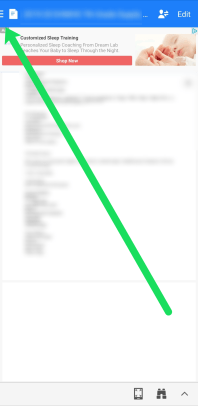
Most már szerkesztheti és letöltheti a fájlt közvetlenül az eszközére, és elküldheti oda, ahová kell.
Megjegyzés: Észreveheti, hogy ebben az alkalmazásban vannak olyan hirdetések, amelyek akadályozhatják a dokumentumot. Különösen a tetején lévő szalaghirdetés, amint az a fenti képernyőképen látható. Van néhány módszer ezeknek a hirdetéseknek a megkerülésére.
Az alkalmazás videókat kínál, amelyeket megtekinthet, hogy megszabaduljon a hirdetésektől, így nem kell prémium szolgáltatásért fizetnie. Egy 60 másodperces videó eltávolítja a hirdetéseket.
Megérintheti azt is Szerkesztés ikonra, amely eltávolítja a szalaghirdetést a tetején. Vagy bekapcsolhatja Repülőgép üzemmód, majd nyissa meg a dokumentumot. Ha már nézi a dokumentumot, menjen vissza, majd forduljon Repülőgép üzemmód tovább. Amikor megnyitja a dokumentumot, a hirdetések eltűnnek.
WPS Office
Egy másik ingyenes alkalmazás, amelyet egyszerűen letölthet a Google Play Áruházból, a WPS Office a fájlkonverziótól a Microsoft Office dokumentumok áttekintéséig mindent kínál. A Polaris Office-hoz hasonlóan nem kell fiókot létrehoznia a funkcióinak használatához.
Ez az alkalmazás prémium fizetős szolgáltatást kínál, amely eltávolítja a hirdetéseket, és még több funkciót biztosít. A cikk írásakor a szolgáltatás évi 19,99 dollárért 40%, ezt követően pedig évente 29,99 dollárért.
- Csak annyit kell tennie, hogy kezdje meg, hogy koppintson Nyisd ki az alkalmazás tetején. Innen tetszőleges számú fájlkategóriára koppinthat (a cikkben a Doc elemre fogunk koppintani), és kiválaszthatja a fájlt az eszköz tárhelyéről.
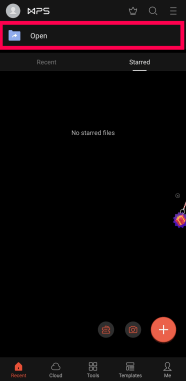
2. Miután megnyitotta, kattintson a Eszközök opciót alul a szerkesztéshez. A WPS Office saját felhőszolgáltatást kínál, ha munkáját az alkalmazáson belül szeretné tárolni. Természetesen megoszthatja a dokumentumot másokkal, vagy akár közvetlenül a számítógépen (de ehhez az utolsó bithez fiókra lesz szüksége).
Word dokumentumot nem lehet megnyitni
Ha nehézségei vannak a Word.doc fájl megnyitásakor, először próbáljon ki egy másik alkalmazást. Ha sürgős ügyről van szó, előfordulhat, hogy a Google Docs vagy a Word Doc először nem működik együtt.
Egy másik alkalmazás használata megoldja a problémát, amennyiben a megnyitni kívánt fájl nem sérült. Ha más alkalmazást próbált meg használni, a fájl valószínűleg hibás, ezért próbáljon meg egy másik verziót beszerezni.
Ha feltétlenül hozzá kell férnie egy fájlhoz a Word alkalmazásból, akkor kompatibilitási problémája lehet. Vagy a telefon szoftvere elavult, vagy az alkalmazása elavult. Először ellenőrizze a Google Play Áruházat a frissítésekért. Ha elérhető frissítés, lépjen tovább, és kattintson a lehetőségre. Ha elkészült, próbálja meg újra megnyitni a fájlt.
Feltéve, hogy a Word legfrissebb verzióját használja, próbálja meg frissíteni telefonját a következő oldalon: Beállítások és rákoppintva Frissítések.
Ha az összes szoftver naprakész, megpróbálhatja törölni a gyorsítótárat (Beállítások> Alkalmazások> Word> Gyorsítótár törlése), vagy távolítsa el, majd telepítse újra az alkalmazást. Egyes felhasználók arról számoltak be, hogy csak a Word eltávolítása lehetséges az eszköz beállításaiból. Ha ezt látja, lépjen a Play Áruházba, és nézze meg, hogy ott van-e az Eltávolítás lehetőség. Ha nem jelenik meg az alkalmazás eltávolításának lehetősége, csak letilthatja, majd újra engedélyezheti.
Végül próbáljon meg bejelentkezni a Word alkalmazásba Microsoft-fiókjával, ha még nem jelentkezett be. Ez megoldhatja a problémát (különösen, ha dokumentumot tölt fel a felhőből).
Gyakran Ismételt Kérdések
Íme néhány további válasz a Docx fájlokkal és az Androiddal kapcsolatban leggyakrabban feltett kérdésekre.
Szerkeszthetek Word-dokumentumot a telefonomon?
Igen. A Google Dokumentumok és a fent említett harmadik féltől származó alkalmazások problémamentesen szerkeszthetik a dokumentumot. Ha ez egy csak olvasható fájl, akkor rá kell kattintania Attribútumok és törölje a pipát a Csak olvasható doboz.
Innen módosításokat végezhet, jegyzeteket készíthet, és különféle egyéb feladatokat hajthat végre. A szerkesztést követően nyugodtan ossza meg a fájlt, mentse a felhőbe, vagy küldje el egy másik személynek.
Melyik a legjobb harmadik féltől származó alkalmazás a Word-dokumentumokhoz?
A kérdésre adott válasz nagymértékben attól függ, hogy mit próbál tenni a dokumentummal. A Word jobban kompatibilis, mert a Microsoft szoftvere. A Google Dokumentumok nagy szabadságot biztosítanak, és sokkal könnyebben megoszthatja dokumentumait másokkal. A felsorolt többi harmadik féltől származó alkalmazás is kínál néhány kulcsfontosságú funkciót.
Menthetek dokumentumokat a OneDrive-fiókomba Androidon?
Teljesen! Lehetősége van hozzáadni Microsoft-fiókját az Android Microsoft Word alkalmazásához. Amikor megnyit egy fájlt, kiválaszthatja a három pontot a jobb felső sarokban, majd válassza a „Mentés másként” lehetőséget, és válassza ki a fájl helyét.
Ha vadonatúj dokumentumot hoz létre, mindössze annyit kell tennie, hogy kiválasztja OneDrive-fiókját a létrehozási oldal tetején található legördülő menüből.
Word dokumentumok és Android
Amint azt most láthatta, könnyedén megnyithat egy Word-dokumentumot Androidon a Microsoft Word for Android, a Google Docs, a WPS Office és egyebek használatával. A Word-dokumentum megnyitásához csak egy olyan alkalmazásra van szüksége, amely képes kezelni a fájlformátumot.
Tud más módot a Word dokumentumok megnyitására Android-eszközökön? Problémákba ütköztél? Ossza meg gondolatait az alábbi közösséggel.




